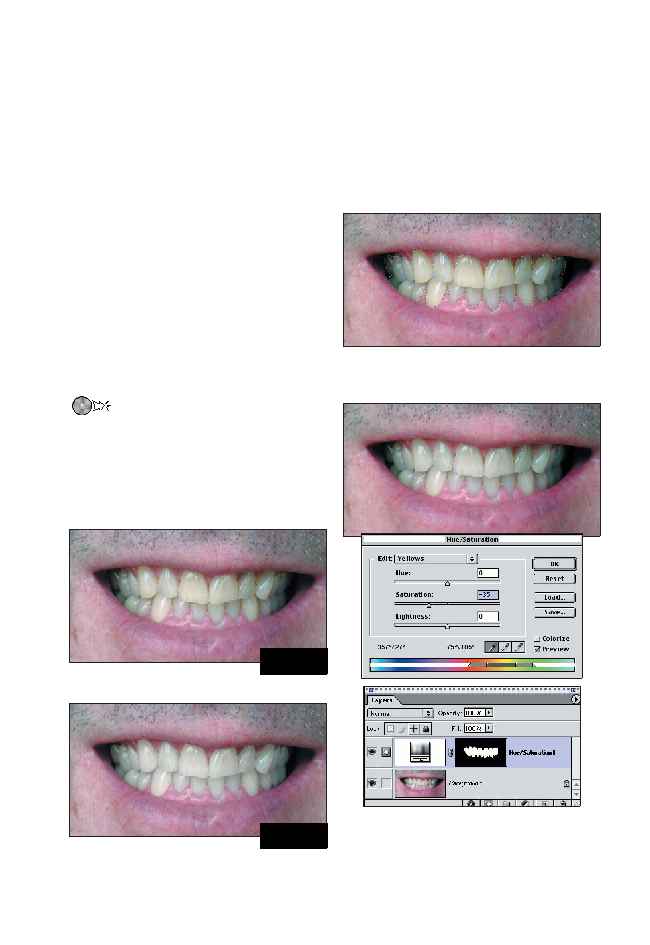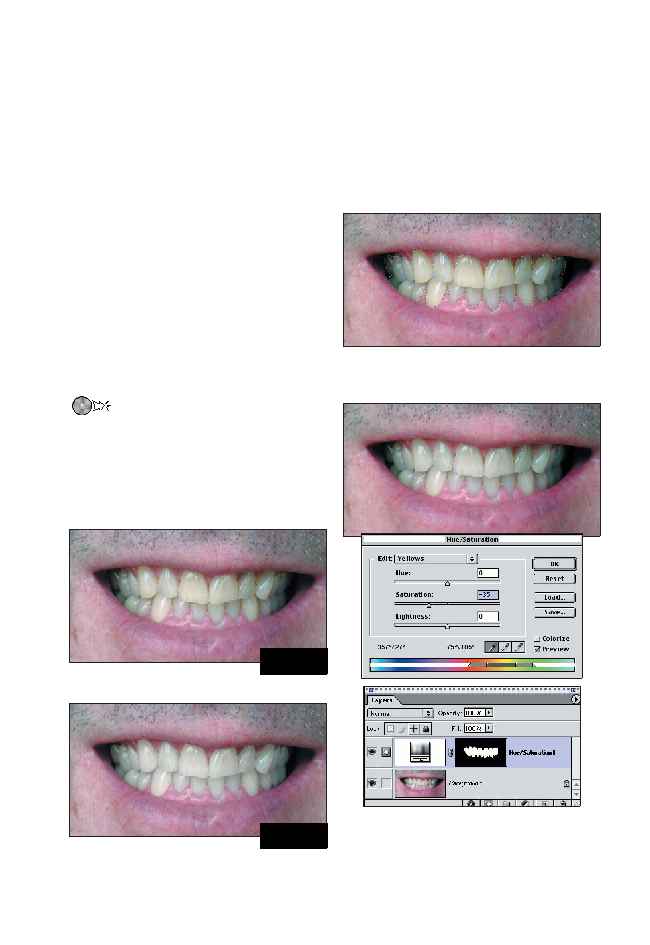2. Добавьте корректирующий слой Levels
и переместите средний ползунок влево,
как показано на рис. 9.130.
3. Воспользуйтесь инструментом Clone
Stamp (флажок Use All Layers при этом
устанавливать не нужно) для удаления
пятен, камней и других изъянов.
Зубы обычно обладают достаточно широ
ким диапазоном оттенков, однако зубы ку
рильщиков, а также любителей кофе или
красного вина могут обладать гораздо бо
лее узким диапазоном оттенков, среди ко
торых определенный оттенок может быть
сильно выраженным. В подобных ситуаци
ях необходимо сначала убрать этот отте
нок, а затем отбелить зубы, как показано
на рис. 9.131 и 9.132.
ch9_teeth.jpg
1. Выделите зубы с помощью инструмента
Lasso с радиусом растушевки 1 пиксель
(рис. 9.133).
2. Добавьте корректирующий слой Hue/
Saturation.
3. Из раскрывающегося меню Edit выбе
рите значение Yellows. Чтобы опреде
лить оттенок зубов, щелкните на них в
изображении. Положение ползунков
изменится в соответствии с оттенком
в точке, в которой вы щелкнули.
394
Часть IV. Магические улучшения внешности
Рис. 9.131. Исходное изображение
Рис. 9.134. Использование корректирующего слоя
Hue/Saturation
для уменьшения насыщенности
оттенков желтого
Рис. 9.133. Выделение зубов с помощью инстру
мента
Lasso
Рис. 9.132. Конечное изображение
ДО
ПОСЛЕ
Используются технологии
uCoz